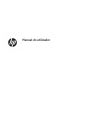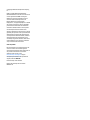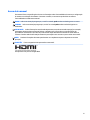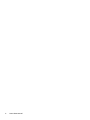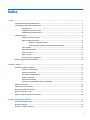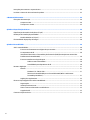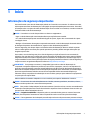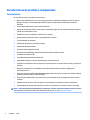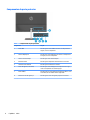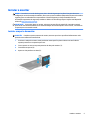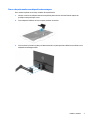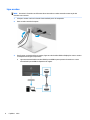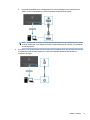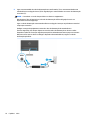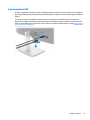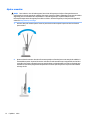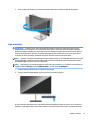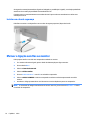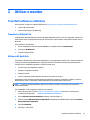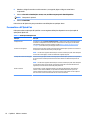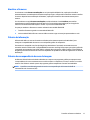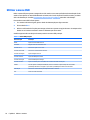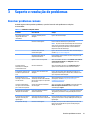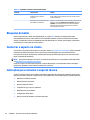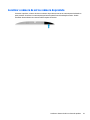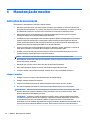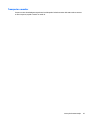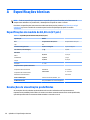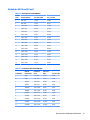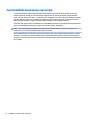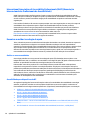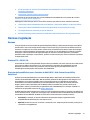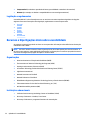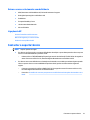HP U27 4K Wireless Monitor Manual do usuário
- Categoria
- TVs
- Tipo
- Manual do usuário

Manual do utilizador

© Copyright 2020 HP Development Company,
L.P.
HDMI, o logótipo HDMI e High Denition
Multimedia Interface são marcas comerciais ou
marcas registadas da HDMI Licensing LLC.
Windows é uma marca registada ou marca
comercial da Microsoft Corporation nos
Estados Unidos e/ou noutros países.
DisplayPort™, o logótipo DisplayPort™ e VESA®
são marcas comerciais ou marcas registadas
pertencentes à Video Electronics Standards
Association (VESA) nos EUA e noutros países.
As informações deste documento estão
sujeitas a alteração sem aviso prévio. As únicas
garantias para produtos e serviços da HP estão
estabelecidas nas declarações expressas que
os acompanham. Neste documento, nenhuma
declaração deverá ser interpretada como a
constituição de garantia adicional. A HP não se
responsabiliza por erros técnicos e editoriais
ou por omissões neste documento.
Aviso do produto
Este manual descreve características que são
comuns à maioria dos modelos. Algumas
características podem não estar disponíveis no
seu produto. Para aceder ao manual do
utilizador mais recente, vá até
http://www.hp.com/support e siga as
instruções para localizar o seu produto. Em
seguida, selecione Manuais.
Primeira edição: maio de 2020
Número de publicação do documento:
M05009-131

Acerca desta manual
Este manual fornece especicações técnicas e informações sobre funcionalidades do monitor, a conguração
do monitor e a utilização do software. Consoante o modelo, o seu monitor poderá não ter todas as
funcionalidades incluídas neste manual.
AVISO! Indica uma situação perigosa que, se não for evitada, pode resultar em lesões graves ou morte.
CUIDADO: Indica uma situação perigosa que, se não for evitada pode resultar em lesões ligeiras ou
moderadas.
IMPORTANTE: Indica informações consideradas importantes, mas não associadas a perigo (por exemplo,
mensagens relativas a danos materiais). Alerta o utilizador para o facto de que o incumprimento do
procedimento exatamente como descrito pode resultar na perda de dados ou em danos no hardware ou
software. Contém também informações essenciais para explicar um conceito ou para concluir uma tarefa.
NOTA: Contém informações adicionais para destacar ou complementar pontos importantes no texto
principal.
SUGESTÃO: Fornece sugestões úteis para realizar uma tarefa.
Este produto incorpora tecnologia HDMI.
iii

iv Acerca desta manual

Índice
1 Início ............................................................................................................................................................ 1
Informações de segurança importantes ............................................................................................................... 1
Características do produto e componentes .......................................................................................................... 2
Características ..................................................................................................................................... 2
Componentes da parte frontal ............................................................................................................ 3
Componentes da parte posterior ........................................................................................................ 4
Instalar o monitor .................................................................................................................................................. 5
Instalar o suporte do monitor ............................................................................................................. 5
Montar a cabeça do monitor ............................................................................................................... 6
Remover o suporte do monitor ......................................................................................... 6
Fixar a cabeça do monitor num dispositivo de montagem .............................................. 7
Ligar os cabos ...................................................................................................................................... 8
Ligar dispositivos USB ....................................................................................................................... 11
Ajustar o monitor .............................................................................................................................. 12
Ligar o monitor .................................................................................................................................. 13
Instalar um cabo de segurança ......................................................................................................... 14
Efetuar a ligação sem os ao monitor ................................................................................................................ 14
2 Utilizar o monitor ........................................................................................................................................ 15
Transferir software e utilitários .......................................................................................................................... 15
Transferir o HP Quick Pair ................................................................................................................. 15
Utilizar o HP Quick Pair ...................................................................................................................... 15
Personalizar o HP Quick Pair ............................................................................................................. 16
Atualizar o rmware .......................................................................................................................... 17
Ficheiro de informação ...................................................................................................................... 17
Ficheiro de correspondência de cores de imagem ............................................................................ 17
Utilizar o menu OSD ............................................................................................................................................. 18
Utilizar os botões de funções .............................................................................................................................. 19
Reatribuir os botões de funções .......................................................................................................................... 19
Ajustar a saída de luz azul ................................................................................................................................... 19
Utilizar o modo de suspensão automática .......................................................................................................... 20
3 Suporte e resolução de problemas ................................................................................................................ 21
Resolver problemas comuns ............................................................................................................................... 21
Bloqueios do botão .............................................................................................................................................. 22
Contactar o suporte ao cliente ............................................................................................................................ 22
v

Instruções para contactar o suporte técnico ...................................................................................................... 22
Localizar o número de série e número do produto ............................................................................................. 23
4 Manutenção do monitor ............................................................................................................................... 24
Instruções de manutenção .................................................................................................................................. 24
Limpar o monitor ............................................................................................................................... 24
Transportar o monitor ....................................................................................................................... 25
Apêndice A Especicações técnicas .................................................................................................................. 26
Especicações do modelo de 68,58 cm (27 pol.) ................................................................................................ 26
Resoluções de visualização predenidas ............................................................................................................ 26
Modelo de 68,58 cm (27 pol.) ........................................................................................................... 27
Funcionalidade de poupança de energia ............................................................................................................. 28
Apêndice B Acessibilidade ............................................................................................................................... 29
A HP e a acessibilidade ........................................................................................................................................ 29
Encontrar as ferramentas tecnológicas de que necessita ............................................................... 29
O compromisso da HP ....................................................................................................................... 29
International Association of Accessibility Professionals (IAAP) (Associação Internacional dos
Prossionais de Acessibilidade) ........................................................................................................ 30
Encontrar a melhor tecnologia de apoio ........................................................................................... 30
Avaliar as suas necessidades .......................................................................................... 30
Acessibilidade para dispositivos da HP .......................................................................... 30
Normas e legislação ............................................................................................................................................ 31
Normas .............................................................................................................................................. 31
Mandato 376 – EN 301 549 ............................................................................................ 31
Diretrizes de Acessibilidade para o Conteúdo da Web (WCAG - Web Content
Accessibility Guidelines) ................................................................................................. 31
Legislação e regulamentos ............................................................................................................... 32
Recursos e hiperligações úteis sobre acessibilidade .......................................................................................... 32
Organizações ..................................................................................................................................... 32
Instituições educacionais .................................................................................................................. 32
Outros recursos relacionados com deciência ................................................................................. 33
Ligações da HP .................................................................................................................................. 33
Contactar o suporte técnico ................................................................................................................................ 33
vi

1 Início
Informações de segurança importantes
Um transformador e um cabo de alimentação poderão ser fornecidos com o monitor. Se utilizar outro cabo,
utilize apenas uma fonte de alimentação e uma ligação que sejam adequadas para este monitor. Para obter
informações sobre o conjunto de cabos de alimentação correto a utilizar com o monitor, consulte os
Avisos do
Produto incluídos no kit de documentação.
AVISO! Para reduzir o risco de choque elétrico ou danos no equipamento:
• Ligue o cabo de alimentação a uma tomada elétrica que seja facilmente acessível.
• Se o cabo de alimentação possuir uma cha de ligação de 3 pinos, ligue o cabo a uma tomada de 3 pinos
com ligação à terra.
• Desligue o fornecimento de energia ao computador removendo o cabo de alimentação da tomada elétrica.
Ao desligar o dispositivo da tomada elétrica, segure no cabo de alimentação pela cha.
Para sua segurança, não coloque objetos em cima dos cabos de alimentação. Deve ter cuidado ao passar
todos os cabos ligados ao monitor para que não possam ser puxados, pisados nem agarrados e para que
ninguém tropece neles.
Para reduzir o risco de lesões graves, leia o Guia de Segurança e Conforto fornecido com os manuais do
utilizador. Este guia descreve a conguração correta da estação de trabalho, bem como a postura e hábitos
adequados em termos de saúde e segurança para os utilizadores de computadores. O Guia de Segurança e
Conforto também fornece informações importantes de segurança mecânica e elétrica. O Guia de Segurança e
Conforto encontra-se igualmente disponível online em http://www.hp.com/ergo.
IMPORTANTE: Para proteger o monitor e o computador, ligue todos os cabos de alimentação do
computador e respetivos dispositivos periféricos (como monitor, impressora, scanner) a um dispositivo de
proteção contra sobretensão, como uma tomada múltipla ou uma UPS (fonte de alimentação ininterrupta).
Nem todas as tomadas múltiplas fornecem uma proteção adequada contra sobretensão; a tomada múltipla
deve estar especicamente rotulada como tendo esta capacidade. Utilize uma tomada múltipla cujo
fabricante ofereça uma política de substituição em caso de danos, para que possa substituir o equipamento
se a proteção contra picos falhar.
Utilize mobiliário de tamanho adequado e correto concebido para suportar devidamente o monitor.
AVISO! Os monitores colocados indevidamente em cómodas, estantes, prateleiras, secretárias, colunas,
baús ou carrinhos podem cair e causar ferimentos pessoais.
NOTA: Este produto é adequado para ns de entretenimento. Considere colocar o monitor num ambiente de
iluminação controlada para evitar interferências devido a superfícies claras e brilhantes claras em redor que
possam causar reexos indesejáveis do ecrã.
AVISO! Perigo de instabilidade: O dispositivo pode cair, causando lesões graves ou a morte. Para evitar
lesões, xe o dispositivo rmemente ao chão ou à parede de acordo com as instruções de instalação.
AVISO! Este equipamento não é adequado para utilização em locais onde possam estar presentes crianças.
Informações de segurança importantes 1

Características do produto e componentes
Características
Os monitores incluem as seguintes características:
● Monitor IPS de 68,58 cm (27 pol.) com resolução de 3840 × 2160 @ 30 Hz (ligação sem os) ou 60 Hz
(ligação com os), ecrã retroiluminado ultrapanorâmico e suporte de ecrã inteiro para resoluções
inferiores
● Painel antiencandeamento com retroiluminação LED
● Ângulo de visualização amplo para permitir a visualização a partir de uma posição sentada ou de pé, ou
a andar de um lado para o outro
● Partilha sem os de computador notebook para o monitor
● Aplicação HP Quick Pair para iniciar o emparelhamento sem os
● Ecrã sem bordos de três lados
● Capacidade de ajuste em inclinação e rotação
● Capacidade de ajuste da altura
● Entrada de vídeo DisplayPort™ (DP)
● Entrada de vídeo HDMI (High Denition Multimedia Interface) (cabo incluído)
● Tomada de entrada de áudio
● Tomada de saída de áudio (auscultadores)
● Capacidade Plug & Play, caso seja suportada pelo sistema operativo
● Equipado com ranhura do cabo de segurança na parte posterior do monitor para um cabo de segurança
opcional
● Ajustes de visualização no ecrã (OSD) em vários idiomas, permitindo uma fácil conguração e
otimização do ecrã
● Proteção contra cópia HDCP (High-Bandwidth Digital Content Protection, proteção de conteúdos digitais
de banda larga) em todas as entradas digitais
● Suporte de montagem VESA® para xar o monitor a um dispositivo de montagem na parede ou braço
oscilante
● Denições do modo de luz azul fraca para criar uma imagem mais relaxante e menos estimulante
● Funcionalidade de poupança de energia para cumprir os requisitos de redução o consumo de energia
NOTA: Para informações de regulamentação e segurança, consulte os Avisos do Produto incluídos no kit de
documentação. Para aceder ao manual do utilizador mais recente, vá até /go/wirelessmonitor.
2 Capítulo 1 Início

Componentes da parte frontal
Tabela 1-1 Componentes da parte frontal
Controlo Função
1 Botão Menu Prima para abrir o menu OSD, selecionar um item do menu do OSD ou fechar o menu
OSD.
2 Botões do menu OSD
(atribuíveis)
Quando o menu OSD estiver aberto, prima os botões para navegar no menu. Os ícones de
luzes das funções indicam as funções predenidas dos botões. Para obter uma descrição
destas funções, consulte Utilizar os botões de funções na página 19.
Pode reatribuir os botões de funções para selecionar rapidamente as operações
utilizadas mais frequentemente. Para obter instruções detalhadas, consulte Reatribuir
os botões de funções na página 19.
NOTA: Os botões de funções estão situados sob o bordo do painel frontal do monitor,
por baixo da luz de alimentação.
3 Botão de alimentação Liga e desliga o monitor.
Características do produto e componentes 3

Componentes da parte posterior
Tabela 1-2 Componentes da parte posterior
Componente Função
1 Porta HDMI Permite ligar um cabo HDMI do monitor a um dispositivo de
origem, como um computador.
2 Conector DisplayPort Permite ligar o cabo DisplayPort do monitor a um dispositivo
de origem, como um computador.
3 Conector de alimentação Permite ligar o cabo de alimentação.
4 Entrada de áudio Permite ligar um dispositivo de áudio externo ao monitor.
5 Tomada de auscultadores Permite ligar auscultadores ao monitor.
6 Porta USB Type-B (a montante) Permite ligar o cabo USB Type-B a um dispositivo de origem,
como um computador ou consola de jogos.
7 Portas USB (3) Permitem ligar um cabo USB a um dispositivo periférico, como
um teclado, rato ou unidade de disco rígido USB.
8 Ranhura do cabo de segurança Permite ligar um cabo de segurança opcional ao monitor.
4 Capítulo 1 Início

Instalar o monitor
AVISO! Para reduzir o risco de lesões graves, leia o Guia de Segurança e Conforto. Este guia descreve a
conguração correta da estação de trabalho, bem como a postura e hábitos adequados em termos de saúde e
segurança para os utilizadores de computadores. O Guia de Segurança e Conforto também fornece
informações importantes de segurança mecânica e elétrica. O Guia de Segurança e Conforto está disponível
online em http://www.hp.com/ergo.
IMPORTANTE: Para evitar danos no monitor, não toque na superfície do painel LCD. A pressão no painel
pode causar não uniformidade das cores ou desorientação dos cristais líquidos. Se isto ocorrer, o ecrã não irá
recuperar para o seu estado normal.
Instalar o suporte do monitor
SUGESTÃO: Considere o posicionamento do monitor, uma vez que a luz e superfícies brilhantes em redor
poderão causar reexos de interferência.
1. Posicione a cabeça do monitor virada para baixo numa superfície plana coberta com uma folha de
espuma protetora ou um pano limpo e seco.
2. Fixe o suporte ao conector na parte posterior da cabeça do monitor (1).
3. Fixe a base ao suporte (2).
4. Aperte os dois parafusos na base (3).
Instalar o monitor 5

Montar a cabeça do monitor
A cabeça do monitor pode ser xada numa parede, num braço oscilante ou noutra peça de suporte.
IMPORTANTE: Este monitor é compatível com orifícios de montagem de 100 mm em conformidade com a
norma VESA. Para instalar uma solução de montagem de terceiros na cabeça do monitor, são necessários
quatro parafusos de 4 mm, tamanho 0,7 e 10 mm de comprimento. Parafusos mais compridos podem
danicar a cabeça do monitor. Verique se a solução de montagem do fabricante é compatível com a norma
VESA e indicada para suportar o peso da cabeça do monitor. Para obter o máximo desempenho, utilize os
cabos de alimentação e de vídeo fornecidos com o monitor.
NOTA: Este aparelho destina-se a ser suportado por um suporte de montagem na parede indicado na Lista
UL ou CSA.
Remover o suporte do monitor
Pode remover a cabeça do monitor do suporte para instalá-la numa parede, num braço oscilante ou noutra
peça de suporte.
IMPORTANTE: Antes de desmontar o monitor, certique-se de que o monitor e todos os cabos estão
desligados.
1. Desligue e retire todos os cabo do monitor.
2. Coloque o monitor virado para baixo numa superfície plana coberta com uma folha de espuma de
proteção ou um pano limpo e seco.
3. Pressione o fecho de libertação no suporte do monitor (1) e remova o suporte do monitor (2).
6 Capítulo 1 Início

Fixar a cabeça do monitor num dispositivo de montagem
Fixe o monitor à parede ou ao braço oscilante da sua preferência.
1. Coloque o monitor virado para baixo numa superfície plana coberta com uma folha de espuma de
proteção ou um pano limpo e seco.
2. Fixe o adaptador VESA ao conector na parte posterior do monitor.
3
. Fixe o monitor à parede ou ao braço oscilante inserindo os quatro parafusos VESA novos incluídos com o
adaptador de montagem VESA.
Instalar o monitor 7

Ligar os cabos
NOTA: O monitor é fornecido com diferentes cabos. Nem todos os cabos mostrados nesta secção são
incluídos com o monitor.
1. Coloque o monitor num local cómodo e bem ventilado perto do computador.
2. Passe os cabos através do suporte.
3. Para fornecer um sinal de vídeo ao monitor, ligue um cabo de vídeo HDMI ou DisplayPort entre o monitor
e o dispositivo de origem (computador).
● Ligue uma extremidade de um cabo HDMI à porta HDMI na parte posterior do monitor e a outra
extremidade à porta HDMI do dispositivo de origem.
8 Capítulo 1 Início

● Ligue uma extremidade de um cabo DisplayPort ao conector DisplayPort na parte posterior do
monitor e a outra extremidade ao conector DisplayPort do dispositivo de origem.
NOTA: Se necessitar de remover o cabo DisplayPort posteriormente por qualquer motivo, remova
o cabo de alimentação e, em seguida, pressione o botão de libertação do conector na extremidade
do cabo DisplayPort.
4. Para ativar o som dos altifalantes do monitor, ligue uma extremidade de um cabo de áudio (não incluído)
à tomada de entrada de áudio no monitor e a outra extremidade à tomada de saída de áudio no
dispositivo de origem.
Instalar o monitor 9

5. Ligue uma extremidade do cabo de alimentação ao transformador (1) e a outra extremidade a uma
tomada elétrica com ligação à terra (2). Em seguida, ligue o transformador ao conector de alimentação
no monitor (3).
AVISO! Para reduzir o risco de choque elétrico ou danos no equipamento:
Não desative a cha de ligação à terra do cabo de alimentação. A cha de ligação à terra é um
importante recurso de segurança.
Ligue o cabo de alimentação a uma tomada elétrica com ligação à terra que seja facilmente acessível
sempre que necessário.
Desligue a energia do equipamento retirando o cabo de alimentação da tomada elétrica.
Para sua segurança, não coloque objetos em cima dos cabos de alimentação ou de outros cabos.
Disponha os cabos de forma que ninguém possa pisá-los acidentalmente nem tropeçar nos mesmos.
Não puxe os
os nem os cabos. Ao desligar o dispositivo da tomada elétrica, segure no cabo de
alimentação pela cha.
10 Capítulo 1 Início

Ligar dispositivos USB
Ao ligar o computador sem os ao monitor, pode ligar dispositivos USB, como um teclado, rato ou unidade de
disco rígido USB, às portas USB. Existem três portas USB Type-A a jusante no monitor para ligar a dispositivos
USB (1).
Se não estiver a ligar o computador sem os ao monitor, deve ligar um cabo USB Type-B a montante do
dispositivo de origem (computador) à porta USB Type-B (a montante) na parte posterior do monitor (2) para
ativar as portas USB Type-A a jusante do monitor. Para ver as localizações das portas, consulte Componentes
da parte posterior na página 4.
Instalar o monitor 11

Ajustar o monitor
AVISO! Para reduzir o risco de lesões graves, leia o Guia de Segurança e Conforto. Este guia descreve a
conguração correta da estação de trabalho, bem como a postura e hábitos adequados em termos de saúde e
segurança para os utilizadores de computadores. O Guia de Segurança e Conforto também fornece
informações importantes de segurança mecânica e elétrica. O Guia de Segurança e Conforto está disponível
online em http://www.hp.com/ergo.
1. Incline a cabeça do monitor para a frente ou para trás de modo a ajustá-lo para um nível confortável
para os olhos.
2. Ajuste a altura do monitor de modo a car numa posição confortável para a sua estação de trabalho. A
extremidade superior do painel do monitor não deve exceder uma altura que seja paralela ao nível dos
seus olhos. Um monitor ajustado para uma posição baixa e reclinada poderá ser mais confortável para
utilizadores com lentes progressivas. Reposicione o monitor quando ajustar a sua postura de trabalho
ao longo do dia.
12 Capítulo 1 Início

3. Rode a cabeça do monitor para a esquerda ou direita para obter o melhor ângulo de visualização.
Ligar o monitor
IMPORTANTE: Poderão ocorrer danos de imagem queimada nos monitores que apresentam a mesma
imagem estática no ecrã durante 12 ou mais horas consecutivas. Para evitar danos de imagem queimada,
deve ativar sempre uma aplicação de proteção do ecrã ou desligar o monitor quando não tencionar utilizá-lo
durante um longo período de tempo. A retenção da imagem é uma condição que pode ocorrer em todos os
ecrãs LCD. Os danos de imagem queimada no monitor não estão cobertos pela garantia HP.
NOTA: Se premir o botão para ligar/desligar não tiver qualquer efeito, a funcionalidade de bloqueio do botão
para ligar/desligar poderá estar ativada. Para desativar esta funcionalidade, prima continuamente o botão
para ligar/desligar do monitor durante 10 segundos.
NOTA: Pode desativar a luz de alimentação no menu OSD. Prima o botão Menu para abrir o menu OSD e, em
seguida, selecione Energia, selecione LED de energia e, por m, selecione Desligado.
1. Prima o botão de alimentação no computador para o ligar.
2. Prima o botão para ligar/desligar na parte inferior do monitor para ligá-lo.
Ao ligar o monitor pela primeira vez, é apresentada uma mensagem de estado do monitor no ecrã durante 5
segundos. A mensagem mostra qual é a entrada que corresponde ao sinal ativo atual, o estado da denição
Instalar o monitor 13

da origem de comutação automática (Ligado ou Desligado; a predenição é Ligado), a resolução predenida
atual do ecrã e a resolução predenida recomendada do ecrã.
O monitor percorre automaticamente as entradas de sinal à procura de uma entrada ativa e utiliza essa
entrada para o ecrã.
Instalar um cabo de segurança
Pode xar o monitor a um objeto xo com um cabo de segurança opcional, disponível na HP.
Efetuar a ligação sem os ao monitor
Pode projetar sem os o ecrã do seu computador notebook no monitor.
1. Se o monitor não estiver ligado, prima o botão de alimentação para ligar o monitor.
2. Prima o botão Menu.
3. Selecione Controlo de entrada.
4. Selecione Vídeo sem os.
5. Prima a tecla do Windows® + a tecla k no teclado do computador.
6. Selecione HP U27 4k WXXX. O XXX irá corresponder ao número exclusivo apresentado no ecrã do
monitor.
7. Introduza o código apresentado no ecrã do monitor na caixa da palavra-passe no computador.
NOTA: Se necessitar de desligar manualmente do monitor sem os, prima a tecla do Windows® + a tecla k
no teclado do computador.
14 Capítulo 1 Início
A página está carregando...
A página está carregando...
A página está carregando...
A página está carregando...
A página está carregando...
A página está carregando...
A página está carregando...
A página está carregando...
A página está carregando...
A página está carregando...
A página está carregando...
A página está carregando...
A página está carregando...
A página está carregando...
A página está carregando...
A página está carregando...
A página está carregando...
A página está carregando...
A página está carregando...
-
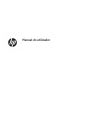 1
1
-
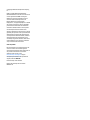 2
2
-
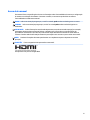 3
3
-
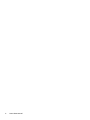 4
4
-
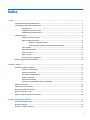 5
5
-
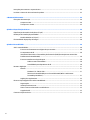 6
6
-
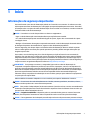 7
7
-
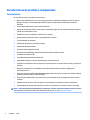 8
8
-
 9
9
-
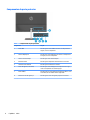 10
10
-
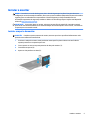 11
11
-
 12
12
-
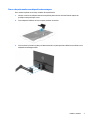 13
13
-
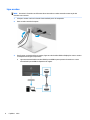 14
14
-
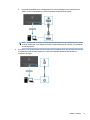 15
15
-
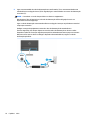 16
16
-
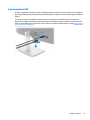 17
17
-
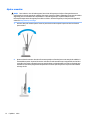 18
18
-
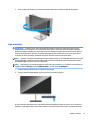 19
19
-
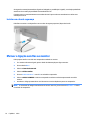 20
20
-
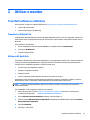 21
21
-
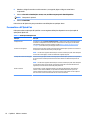 22
22
-
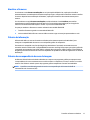 23
23
-
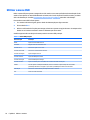 24
24
-
 25
25
-
 26
26
-
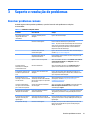 27
27
-
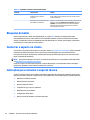 28
28
-
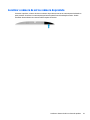 29
29
-
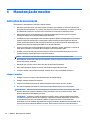 30
30
-
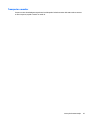 31
31
-
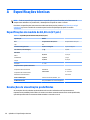 32
32
-
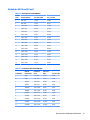 33
33
-
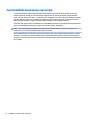 34
34
-
 35
35
-
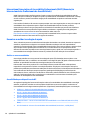 36
36
-
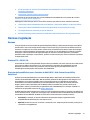 37
37
-
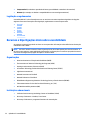 38
38
-
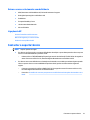 39
39
HP U27 4K Wireless Monitor Manual do usuário
- Categoria
- TVs
- Tipo
- Manual do usuário
Artigos relacionados
-
HP E14 G4 Portable Monitor Manual do usuário
-
HP Value 27-inch Displays Manual do usuário
-
HP Engage 14t Display Manual do usuário
-
HP Value 34-inch Displays Manual do usuário
-
HP Z38c 37.5-inch Curved Display Manual do usuário
-
HP X24c Gaming Monitor Manual do usuário
-
HP EliteDisplay S270n 27-inch 4k Micro Edge Monitor Guia de usuario
-
HP EliteDisplay E223d 21.5-inch Docking Monitor Manual do usuário
-
HP EliteDisplay S14 14-inch Portable Display Guia de usuario
-
HP V28 4K Monitor Manual do usuário